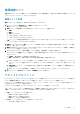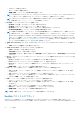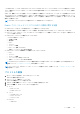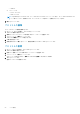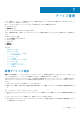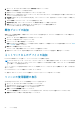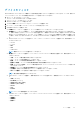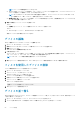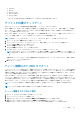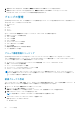Users Guide
デバイスのフィルタ
すべてのデバイス タブにあるフィルタ機能では、特定の属性を共有するデバイスを表示することができます。たとえば、特定のデ
バイスタイプのデバイス、または IP 範囲を共有するデバイスを表示することができます。
1. 左ペインで、デバイス をクリックします。
デフォルトでは すべてのデバイス タブが表示されます。
2. タスクメニューで、フィルタ をクリックします。
デバイスフィルタ ウィンドウが表示されます。
3. フィルタの選択 ドロップダウンリストをクリックしてフィルタを選択します。
4. (オプション) フィルタ名 テキストボックスにフィルタの名前を入力します。
5. 次の手順のいずれか 1 つを実行します。
● IP 範囲 のチェックボックスを選択して、デバイスの開始 IP アドレスと終了 IP アドレスを入力します。
● 日付範囲 チェックボックスを選択して、デバイス検出の開始日および終了日を入力します。MM/DD/YYYY の形式に従っ
て、手動で日付を入力するか、カレンダーから日付を選択します。開始日の 00:00:00 から終了日翌日の 00:00:00 までに検
出されたデバイスが表示されます。たとえば、フィルタ処理オプションで、01/01/2015 を開始日および終了日の両方に入力
した場合、2015 年 1 月 1 日の 00:00:00 から、2015 年 1 月 2 日の 00:00:00 までに検出されたすべてのデバイスが表示されま
す。
● デバイスタイプ チェックボックスを選択して、ドロップダウンリストからデバイスタイプを選択します。使用可能なオプシ
ョンは次のとおりです。
○ サーバー
○ シャーシ
○ PDU
○ UPS
○ サポートなし
メモ: 複数のデバイスタイプを選択することができます。
● 電力能力 チェックボックスを選択して、ドロップダウンリストからデバイスの電力能力を選択します。使用可能なオプショ
ンは次のとおりです。
○ 不明 — デバイスの電力機能が不明であることを示します。
○ なし — デバイスには電力機能がないことを示します。
○ 監視 — デバイスには集約電力監視機能があることを示しています。
○ 監視および制限 — デバイスには集約電力監視機能と電力制限機能があることを示しています。
○ 監視、アップグレード可能 — デバイスが電力制限用 iDRAC エンタープライズライセンスでのアップグレードが可能であ
ることを示しています。
○ 瞬時電力 — デバイスに瞬時電力監視機能があることを示しています。
○ 出力電源 — 指定した出力電源に基づいてフィルタ処理されるデバイスを示しています。
○ PDU による監視 — PDU を使用して監視できるデバイスを示しています。
メモ: 電力機能は複数選択することができます。
● プロトコル チェックボックスを選択し、通信に使用するプロトコルを選択します。使用可能なオプションは次のとおりで
す。
○ IPMI(サーバー)
○ WS-MAN(シャーシ)
○ SNMPv1v2c(UPS / PDU)
○ SNMPv3(UPS / PDU)
○ HTTPS
○ SSH
○ Redfish
メモ: プロトコルは複数選択することができます。
● ステータス チェックボックス選択し、ドロップダウンリストからデバイスのステータスを選択します。使用可能なオプショ
ンは次のとおりです。
○ 接続済み
○ 接続喪失
○ 該当なし
デバイス管理 57